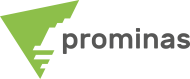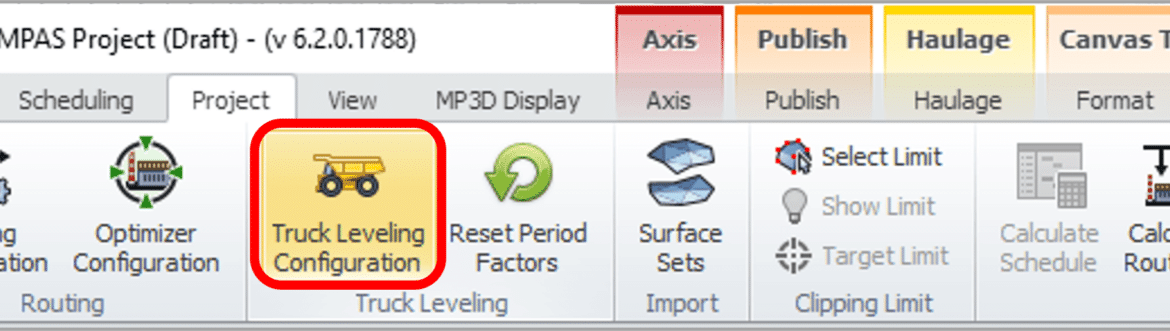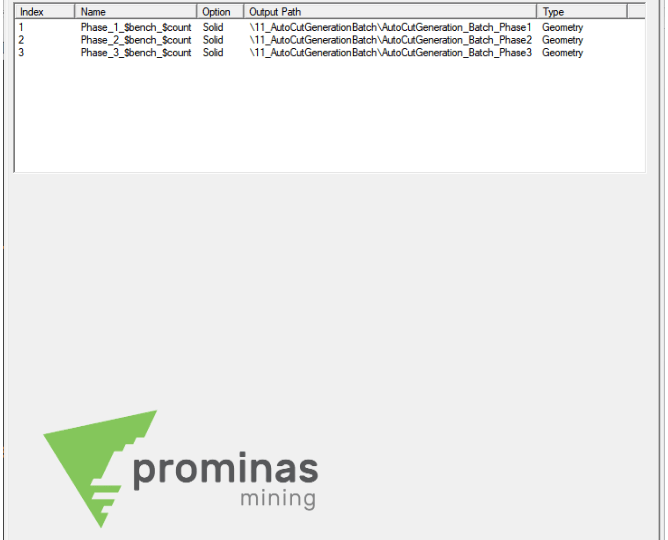MPSO Shovel Control: Controle de escavadeiras no sequenciamento. Você sabia que o MinePlan Schedule Optimizer (MPSO) possui uma opção que permite ao usuário controlar/associar facilmente as escavadeiras no seu projeto? A opção Shovel Fleets, localizada na aba Advanced Constraints do MPSO, possibilita ao usuário associar escavadeiras por fases, bancos, cortes e períodos, além de permitir o controle do número de equipamentos a serem utilizados. Ao acessar essa aba, as janelas centrais podem ser utilizadas para especificar em qual das opções serão associados os equipamentos. Na janela Properties, você deve selecionar Shovels como tipo de restrição, e posteriormente, especificar os períodos nos quais serão aplicados essa restrição e os equipamentos desejados na opção Shovels Fleets. Utilize a opção Apply para confirmá-la. Figura 1: Aba Advanced Constraints – MPSO. Após clicar em Apply, você pode acessar a janela Shovel Constraints e…
HxGN MinePlan
Calculated Sample Attributes: Variáveis calculadas no MinePlan Drillhole Manager. Você sabia que o MinePlan Drillhole Manager é capaz de realizar cálculos e estocar seus resultados em uma variável para as amostras? No Dicas & Truques de hoje, conheceremos melhor as variáveis calculadas do Drillhole Manager. As variáveis calculadas podem ser utilizadas de diversas formas, para te auxiliar em múltiplas tarefas e análises. Para criar um campo calculado no MinePlan Drillhole Manager, acesse a área de configuração do projeto em Project > Setup. No menu suspenso, selecione a opção Calculated Sample Attribute. A variável deve pertencer a uma das Coverages disponíveis, e deve ser configurada de acordo com sua finalidade. Veja, na Figura 1, a janela de configuração de uma variável calculada. Figura 1: Configuração de uma variável calculada. Ao criar uma variável deste tipo, você deve criar um código…
Tipos de eventos no GeoLogic: As melhores técnicas de modelagem geológica no MinePlan. Você sabia que o GeoLogic possui diversos tipos de eventos predefinidos para auxiliar no processo de modelagem geológica implícita? Nas Dicas & Truques de hoje, falaremos sobre cada um deles. Ao abrir o GeoLogic, imediatamente nota-se uma faixa na borda superior com diversos ícones de eventos (Figura 1). Cada um desses ícones representa um tipo de objeto a ser modelado pelo software e reúne configurações otimizadas para tal. Cabe ao usuário escolher a ferramenta que melhor representa o objeto desejado a ser modelado. Figura 1: Interface do GeoLogic com destaque para os diferentes tipos de eventos. De modo geral, é possível agrupar os eventos nas seguintes classes: Eventos com hanging wall e foot wall: estratigrafia, dique/veio e intemperismo; Eventos de zona: topografia, falha e discordância; Sólidos…
Conheça o Hexagon MinePlan GeoLogic: Modelagem geológica implícita no MinePlan. Você sabia que o pacote MinePlan possui um poderoso módulo de modelagem geológica implícita? Nas Dicas & Truques de hoje, falaremos dele: o GeoLogic! O GeoLogic é um software do pacote MinePlan capaz de criar superfícies e sólidos, gerando um modelo tridimensional robusto e representativo da geologia de determinada região. O programa utiliza algoritmos de funções de base radial (RBF, do inglês Radial Basis Functions) para modelar os corpos geológicos a partir de dados de sondagem, amostras de trincheira ou frentes de lavra. Os resultados trazem sólidos fechados, de contornos naturais e confiabilidade estatística (Figura 1). Figura 1: Diferenças entre a modelagem explícita (esquerda) e implícita (direita). O GeoLogic pode ser aberto sob o menu Geo Tools do MP3D, apresentando uma interface simples e intuitiva. Ele permite gerar eventos…
MPReserves – Cubragem entre topografias: Praticidade para realizar a cubagem entre duas topografias. Você sabia que o MinePlan possui uma ferramenta que calcula as reservas entre duas superfícies? Com a ferramenta MPReserves, que possui seu próprio menu, o usuário pode selecionar duas topografias para que o cálculo das reservas seja realizado utilizando informações do Modelo de Blocos. Acessando a opção “Setup Reserves”, localizada no menu Reserves, navegue até a aba Surface Cuts e selecione as topografias de interesse utilizando a opção Add Surface Cut(s). Posteriormente, você deve especificar a posição das topografias na coluna “Position”. Além disso, em “Surface Name”, o usuário pode alterar o nome das superfícies, assim, customizando a visualização dos resultados. Figura 1: Aba Surface Cuts – MPReserves. Utilizando a opção Calculate Reserves, a ferramenta irá realizar a cubagem entre as topografias, gerando uma tabela dinâmica…
MPSO Block Schedule Coding: Codificar no modelo de blocos o resultado do Sequenciamento de Lavra. Você sabia que o MinePlan Schedule Optimizer (MPSO) possui uma opção que permite ao usuário carimbar facilmente os resultados no Modelo de Blocos? A opção Block Schedule Coding, localizada no menu Utilities, possibilita carimbar itens do Modelo de Blocos com os períodos sequenciados e os destinos para os quais os materiais foram enviados. Após acessar a opção, você pode, de maneira simples, configurar a aba Destinations, através da coluna Code, inserindo o código numérico desejado que cada destino irá representar no Modelo de Blocos. Na opção Destination Item, você deve especificar o item do modelo no qual os valores serão codificados. Figura 1: Aba Destinations no Block Schedule Coding – MPSO. Na aba Periods, você pode especificar na coluna Period Item a variável do…
MinePlan Activity Scheduler – Truck Leveling: Praticidade no nivelamento do número de caminhões. Você sabia que o MinePlan Activity Scheduler possui uma ferramenta que nivela automaticamente o número de equipamentos de transporte ao realizar a distribuição de material? O planejamento de curto prazo é um dos principais canais de comunicação entre o planejamento e as operações da mina. O Truck Leveling Tool permite ao usuário otimizar a movimentação de material, baseado no cronograma, e limitar a super utilização dos caminhões, reduzindo automaticamente a produtividade das escavadeiras. Isso ajuda a eliminar a utilização excessiva de equipamentos e criar uma programação eficaz em um curto espaço de tempo, permitindo analisar e ajustar o número de equipamentos da frota para garantir que o objetivo seja alcançado. Para utilizar essa ferramenta, clique na opção Truck Leveling Configuration localizada no painel Project. A ferramenta…
Point Editor: Versatilidade e precisão na criação e edição de pontos. Você sabia que o MinePlan 3D (MP3D) possui uma ferramenta que permite criar e editar pontos utilizando coordenadas específicas, distância relativa e/ou vetores? A ferramenta Point Editor permite criar/editar pontos a partir da entrada de coordenadas desejadas. Ela funciona em conjunto com outras ferramentas de edição, e permite criar e mover pontos, independentes ou associados a uma linha ou polígono. O Point Editor é acessado através do menu Utilities. Após abrir a ferramenta, você deve iniciar alguma operação de edição com outra ferramenta, como por exemplo Create Point, Move Point, Create Polygon ou Create Polyline, e o Point Editor irá atuar como uma ferramenta auxiliar. Por exemplo, ao criar uma linha, você pode adicionar os pontos dessa linha através do Point Editor. É possível adicionar pontos em um…
Auto Cut Generation Batch: Agilidade na geração de cortes. Você sabia que agora o MinePlan possui uma funcionalidade que permite a geração de cortes para diversos objetos em sequência? Localizada no menu Utilities, a ferramenta Auto Cut Generation agora conta com uma nova aba chamada Batch, permitindo ao usuário que coloque em fila os sólidos a serem cortados. Para formar essa fila, você deve primeiro realizar a configuração dos parâmetros nas abas Options (seleção dos sólidos, polígonos ou linhas, definição dos limites, etc..) e Naming (definição dos nomes dos Elementos e Material associado). Em seguida, na aba Batch, clique em Add e selecione o objeto que irá receber esse resultado. Repetindo esse processo para cada sólido, a fila será construída. Com a fila já construída, você pode observar algumas informações a respeito dos cortes: Index, enumerando a ordem que…
Set Global Color by Range: Simplicidade e personalidade para visualização de grupos de dados no MinePlan. Você sabia que o MinePlan 3D (MP3D) possui uma funcionalidade que permite colorir objetos utilizando uma escala de cores? Essa funcionalidade do MinePlan permite que você possa colorir diversos objetos de uma só vez, com escalas de cores pré-definidas ou criadas pelo usuário, melhorando, dessa forma, a visualização dos seus dados para uso e em apresentações e relatórios. Para realizar essa configuração, você precisa de um grupo de objetos e uma escala de cores. Em seguida, selecione todos os objetos que deseja colorir no menu Data Manager, clicando e arrastando sobre eles, ou utilizando “Ctrl” + Botão Esquerdo do Mouse para selecionar individualmente os objetos. Com os objetos selecionados, clique no botão de Set Global Color by Range, localizado na janela Object Properties,…